MKV 파일을 더 작은 크기로 압축하는 방법
MKV 비디오를 전송하려고 했는데 용량이 너무 크다는 걸 깨달은 적 있으신가요? 웹사이트에 비디오를 업로드하거나 이메일로 보내려고 했는데 용량 제한 때문에 전송이 안 되는 경험을 하신 적 있으신가요? 이럴 때 MKV 파일 압축이 해결책이 될 수 있습니다. MKV 파일 압축원본 화질을 최대한 유지하면서 파일 크기를 대폭 줄일 수 있습니다. 하지만 어떻게 효과적으로 할 수 있을까요? 이 글에서는 화질 저하 없이 MKV 파일을 줄이는 세 가지 효율적인 방법을 소개합니다. 세 가지 인기 도구를 테스트하여 어떤 도구가 가장 적합한지 확인해 보세요.

- 가이드 목록
- 방법 1: ArkThinker Video Converter Ultimate에서 MKV 파일 압축
- 방법 2: Veed.io로 MKV 파일 압축
- 방법 3: 인비디오에서 MKV 파일 압축
- 어떤 방법이 가장 좋은가요?
방법 1: ArkThinker Video Converter Ultimate에서 MKV 파일 압축
MKV 파일을 축소하는 간단하면서도 강력한 방법을 찾고 있다면, ArkThinker 비디오 컨버터 궁극 꼭 목록에 추가해야 할 앱입니다. 매우 유연해서 비디오 파일을 쉽게 압축하고 원하는 대로 비디오 설정을 조정할 수 있습니다. 압축률이나 비트레이트와 같은 간단한 설정만 변경하면 MKV 파일 크기를 손쉽게 줄일 수 있습니다. MKV, MP4, MOV, WMV 등 다양한 파일 형식도 지원합니다. 또한, 샘플 레이트와 비트레이트 조정 등의 옵션을 통해 작은 파일 크기와 뛰어난 화질 사이의 완벽한 균형을 쉽게 찾을 수 있습니다. 미리보기 기능을 사용하면 최종 압축 버튼을 누르기 전에 파일을 미리 들어보고 모든 소리가 제대로 들리는지 확인할 수 있습니다.
다음은 ArkThinker Video Converter Ultimate를 사용하여 MKV 파일을 압축하는 방법에 대한 간단한 단계별 가이드입니다.
Windows 또는 Mac 기기에 ArkThinker Video Converter Ultimate를 다운로드하여 설치하세요.
설치 후 소프트웨어를 열고 도구 상자 탭을 클릭하세요. 거기에서 다음을 선택하세요. 비디오 압축기 옵션.

큰 + 버튼을 누르세요 MKV 파일을 업로드하세요컴퓨터에서 파일을 가져오는 것은 정말 쉽습니다.
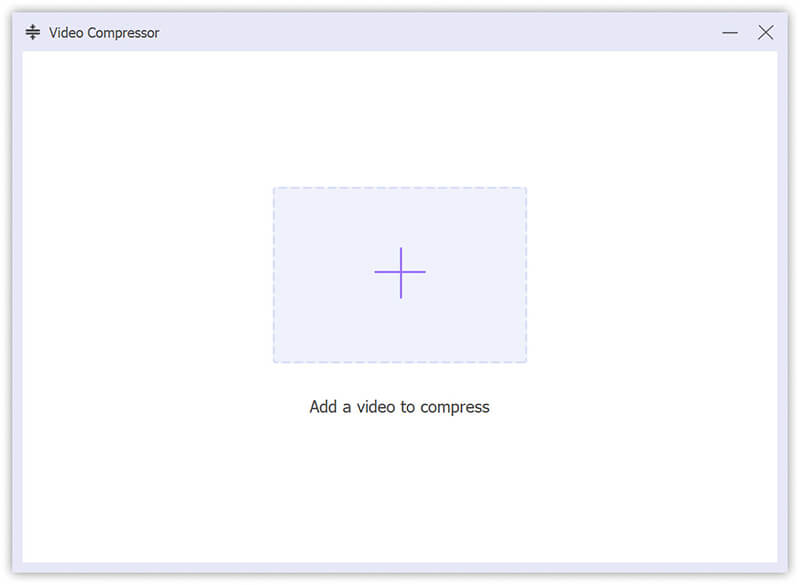
창의력을 발휘해 보세요! 슬라이더 바를 사용하여 압축 수준을 설정하고 원하는 파일 크기를 선택하세요. 샘플 레이트를 조정하여 오디오 품질을 미세하게 조정할 수도 있습니다. 완벽한 조합을 찾을 때까지 이 설정들을 다양하게 조정해 보세요.
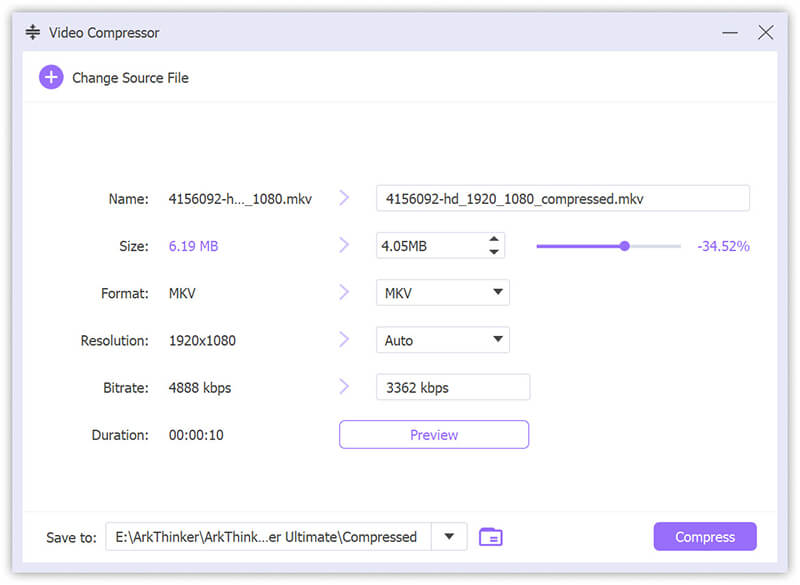
조정에 만족하면 출력 형식으로 MKV를 선택하고 파일을 저장할 위치를 선택한 다음 클릭하십시오. 압박 붕대. 이제 끝입니다! MKV 파일이 압축되어 바로 사용할 수 있습니다.
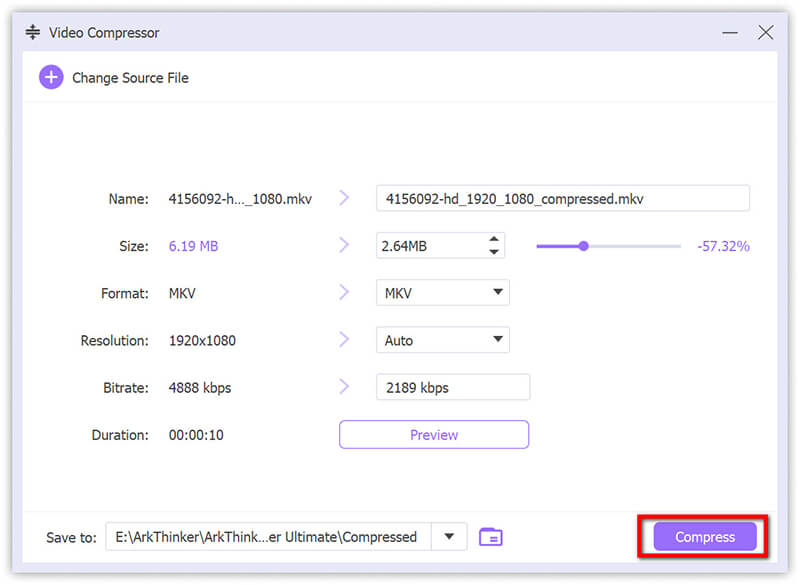
- 고품질 출력.
- 빠른 처리 속도.
- 사용자 친화적 인 인터페이스.
- 다양한 형식을 지원합니다.
- 설치가 필요합니다
- 유료 소프트웨어(체험판 제공).
방법 2: Veed.io로 MKV 파일 압축
Veed.io는 온라인 비디오 편집 플랫폼입니다. 비디오 압축 도구이 도구는 소프트웨어를 다운로드하지 않고도 MKV 파일을 압축할 수 있는 최적의 도구입니다. Veed.io를 사용하면 브라우저에서 바로 MKV 파일을 압축할 수 있어 접근성과 편의성이 뛰어납니다. 이 플랫폼은 간편한 사용자 인터페이스를 자랑하여 초보자도 쉽게 사용할 수 있습니다. 또한, 원하는 파일 크기와 화질에 맞춰 압축 설정을 사용자 지정할 수 있는 옵션도 제공합니다.
Veed.io MKV 비디오 압축기(https://www.veed.io/tools/video-compressor/compress-mkv)로 이동하여 클릭하세요. MKV 파일을 선택하세요 압축하려는 MKV 파일을 선택하려면 버튼을 클릭하세요.
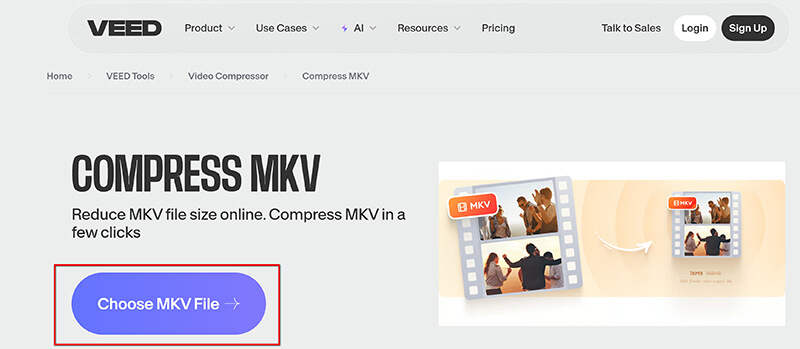
사용자의 선호도에 맞게 해상도와 품질을 조정하여 압축 설정을 사용자 정의하세요.
MKV 파일 압축에 대한 세부 설정을 하려면 고급 옵션을 클릭하여 프레임 속도, CRF 및 모드를 변경하세요.
게다가 설정을 통해 KV 파일에 얼마나 많은 크기를 저장했는지 확인할 수 있습니다.
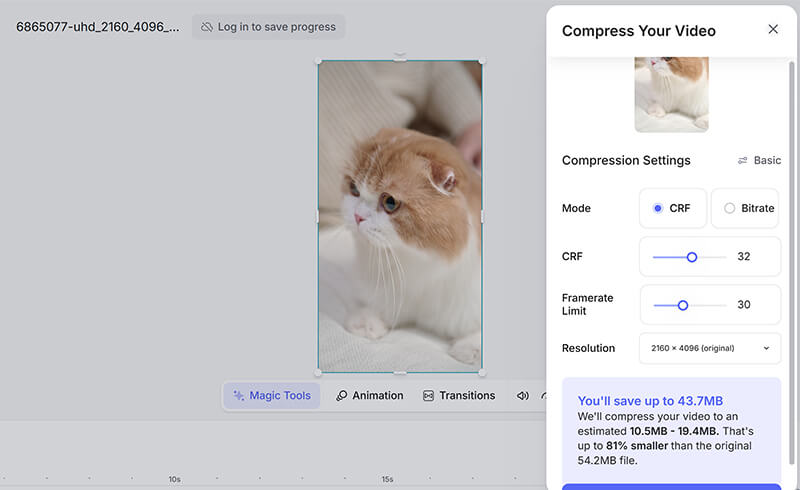
모든 설정이 준비되면 다음을 클릭하세요. 비디오 압축 버튼을 클릭하여 프로세스를 시작합니다. 프로세스가 완료되면 압축된 MKV 파일을 기기에 다운로드하고 파일 크기를 줄여보세요.
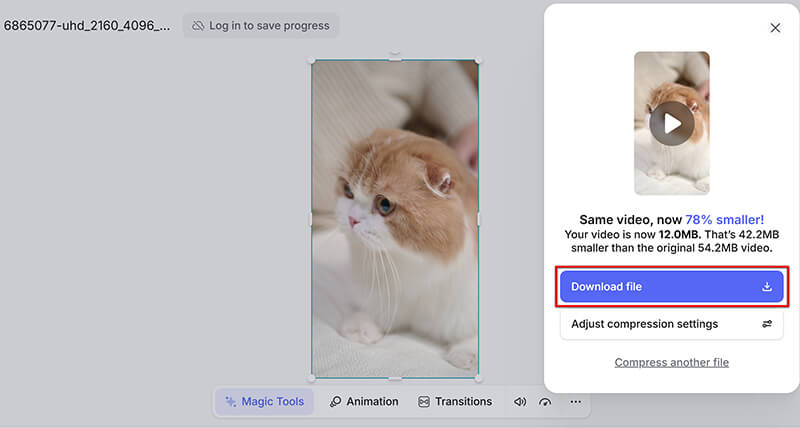
- 설치가 필요하지 않습니다.
- 사용자 친화적 인 인터페이스.
- 사용자 정의 가능한 압축 설정.
- 무료 및 유료 플랜이 제공됩니다.
- 인터넷 연결이 필요합니다.
- 무료 플랜에서는 기능이 제한되어 있습니다.
방법 3: 인비디오에서 MKV 파일 압축
InVideo는 비디오 압축 도구를 제공하는 또 다른 온라인 플랫폼입니다. 포괄적인 비디오 편집 기능으로 유명한 InVideo는 효율적인 MKV 파일 압축 옵션을 제공합니다. 직관적인 인터페이스 덕분에 사용자는 어려움 없이 파일을 쉽게 압축할 수 있습니다. InVideo는 다양한 압축 설정을 조정하여 파일 크기와 화질 간의 완벽한 균형을 유지할 수 있도록 지원합니다. 또한, 다양한 형식을 지원하여 다양한 비디오 압축 요구 사항에 맞는 다재다능한 선택이 될 수 있습니다.
InVideo MKV 비디오 압축기 웹사이트(https://invideo.io/tools/compress/compress-mkv/)로 이동하여 클릭하세요. MKV 압축하기 단추.
그런 다음 팝업 창에서 비디오 업로드를 클릭하여 압축하려는 MKV 파일을 선택하여 업로드합니다.
메모: MKV 비디오 파일 크기는 800MB를 넘지 않습니다.
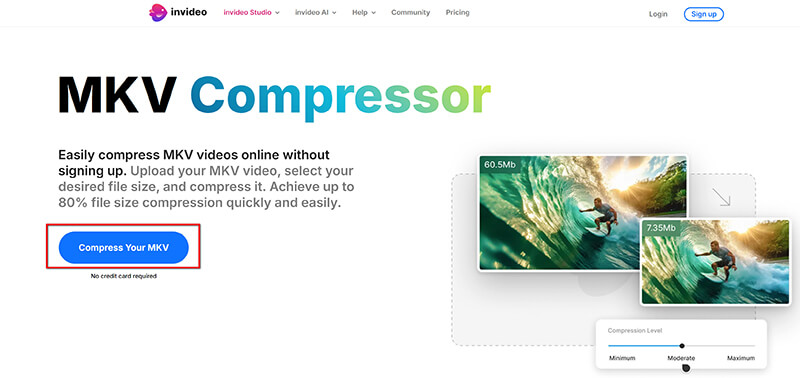
'고급' 버튼을 클릭하여 압축 설정을 조정하세요. 그러면 압축 품질, 프레임 속도, 오디오 품질, 오디오 코덱 등 MKV 압축 매개변수를 원하는 대로 조정할 수 있습니다.
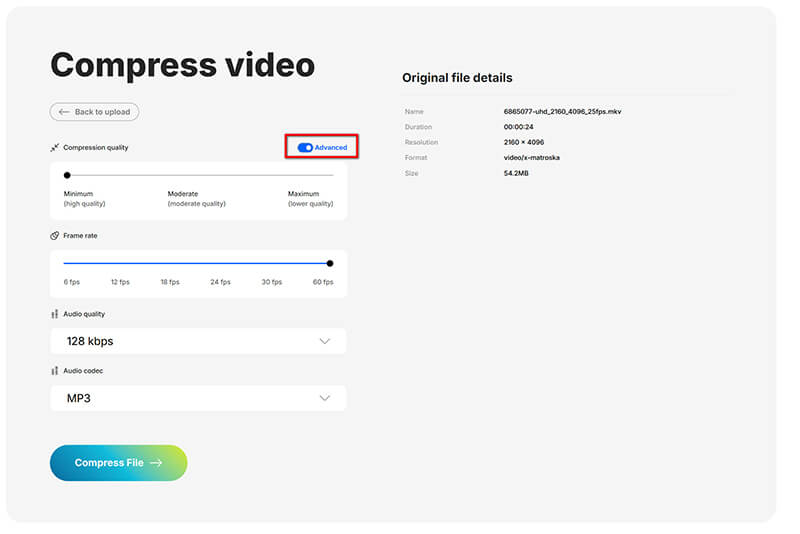
모든 설정이 완료되면 다음을 클릭하세요. 파일 압축 버튼을 클릭하여 프로세스를 시작하세요. 무료 온라인 MKV 비디오 압축기가 압축을 처리하고, 압축된 MKV 파일을 기기에 다운로드할 수 있음을 알려줍니다.
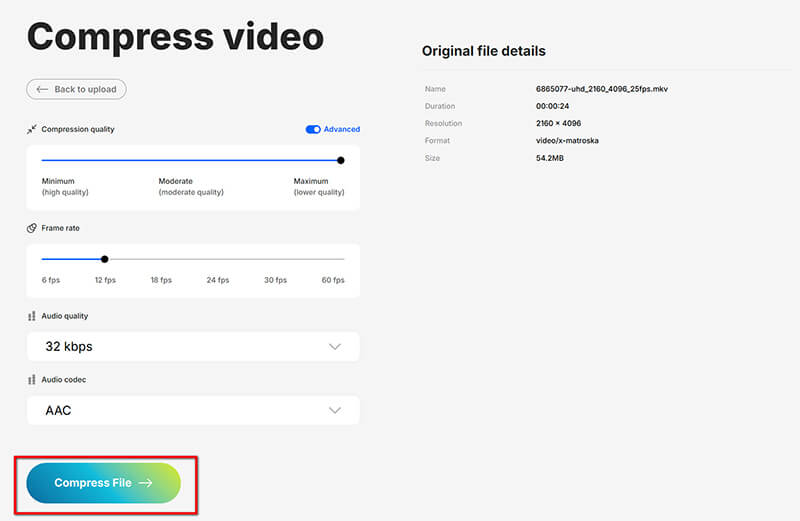
- 설치가 필요하지 않습니다.
- 사용자 친화적 인 인터페이스.
- 다양한 형식을 지원합니다.
- 사용자 정의 가능한 압축 설정.
- 인터넷 연결이 필요합니다.
- 무료 플랜에서는 기능이 제한되어 있습니다.
위 도구는 데스크톱 및 온라인 솔루션용입니다. iPhone에서 비디오 압축, 여기서 확인해 보세요.
어떤 방법이 가장 좋은가요?
여러분이 현명한 결정을 내릴 수 있도록 다양한 측정 기준을 바탕으로 세 가지 방법을 비교해 보았습니다. 아래 표는 제가 이 도구들을 실제로 테스트한 결과를 요약한 것입니다.
| ArkThinker 비디오 컨버터 궁극 | Veed.io | 인비디오 | |
|---|---|---|---|
| MKV 파일 크기 | 500MB | 500MB | 500MB |
| 압축된 크기 | 140MB | 180MB | 170MB |
| 압축 시간 | 5분 | 10분 | 9분 |
| 수출 품질 | 720p, 1080p, 4K | 720p | 1080p |
| 호환성 | 윈도우, 맥 | 온라인 | 온라인 |
| 파일 크기 제한 | 제한 없음 | 1GB(무료 플랜) | 800MB(무료 플랜) |
| 내보내기 길이 제한 | 제한 없음 | 10분 (무료 플랜) | 4개 수출 |
| 워터마크 포함 | 아니요 | 아니요 | 예 |
| 인터넷 연결 | 필요하지 않음 | 필수의 | 필수의 |
결론
결론적으로 MKV 파일 압축은 어려운 작업이 아닙니다. ArkThinker Video Converter Ultimate, Veed.io, InVideo 등 어떤 도구를 선택하든 각 도구는 품질 저하 없이 원하는 파일 크기를 얻을 수 있도록 고유한 기능과 이점을 제공합니다. 저는 ArkThinker Video Converter Ultimate가 오프라인 압축에 가장 안정적이고 효율적인 도구라고 생각했습니다. 시작할 준비가 되었다면 ArkThinker Video Converter Ultimate를 다운로드하여 사용해 보는 것을 강력히 추천합니다. 즐거운 압축을 경험하세요!
이 게시물에 대해 어떻게 생각하시나요? 이 게시물을 평가하려면 클릭하세요.
훌륭한
평가: 4.7 / 5 (기준 449 투표)


